
Njia ya 1: Njia rasmi.
Njia halisi ya firmware ni kufunga sasisho "kwa hewa" au kwa kampuni ya Smart Switch.Sasisha OTA.
Kuweka toleo jipya la Android na njia ya OTA (juu ya hewa, katika hewa) inafanywa kama ifuatavyo:
- Kwanza kabisa, hakikisha kwamba kifaa cha lengo kinaunganishwa kwenye mtandao, na uhusiano huo ni imara. Kisha, fungua "mipangilio", fungua chini na uchague "Mwisho wa Programu" ("Mwisho wa Programu").
- Bonyeza "Pakua na Kufunga".
- Kusubiri mpaka kifaa kinaungana na seva za Samsung. Ikiwa sasisho linagunduliwa, upakiaji utaanza.
- Kuna chaguzi mbili za kufunga toleo jipya la Android - haraka na iliyorejeshwa ("kufunga sasa" na "imewekwa imewekwa" katika toleo la Kiingereza). Ya kwanza ni dhahiri - kushinikiza kifungo sahihi itaanza ufungaji. Ya pili inakuwezesha kuchagua muda rahisi - kwa mfano, usiku wakati kifaa hakitumiwi na ni malipo.
- Baada ya kuanzisha upya mfumo, itakuwa tayari kwa matumizi zaidi.
Njia na matumizi ya OTA ni rahisi ya utekelezaji, kwa hiyo tunapendekeza kutumia.
Smart Switch.
Chaguo mbadala la awali litakuwa programu ya Samsung inayoitwa Smart kubadili.
Pakua Smart Switch kutoka kwenye tovuti rasmi
- Hakikisha kwamba kompyuta imewekwa kwenye kompyuta kwa kifaa chako, na ni kutambuliwa na mfumo.
- Tumia Smart Switch na uunganishe simu ya mkononi au kompyuta kibao kwenye PC.
- Kusubiri mpaka programu itaamua mfano wa gadget na seva za kuwasiliana kwa utafutaji wa update. Ikiwa hugunduliwa, kifungo cha "Mwisho" kitaonekana, bonyeza juu yake.
- Angalia toleo la programu imewekwa, kisha bofya "Endelea".
- Dirisha itaonekana na onyo juu ya kizuizi cha uwezo wa kufanya kazi katika mchakato wa kufanya sasisho, bonyeza "yote imethibitishwa".
- Utaratibu wa kuboresha firmware utaanza, unao na hatua za maandalizi ya kifaa, mipangilio ya mazingira, maandalizi ya programu na ufungaji wake.
- Kisha, gadget lengo litafunguliwa upya. Baada ya kuanza, mpango utaonekana kiashiria ambacho kinaripoti mwisho wa utaratibu, bonyeza "kuthibitisha".
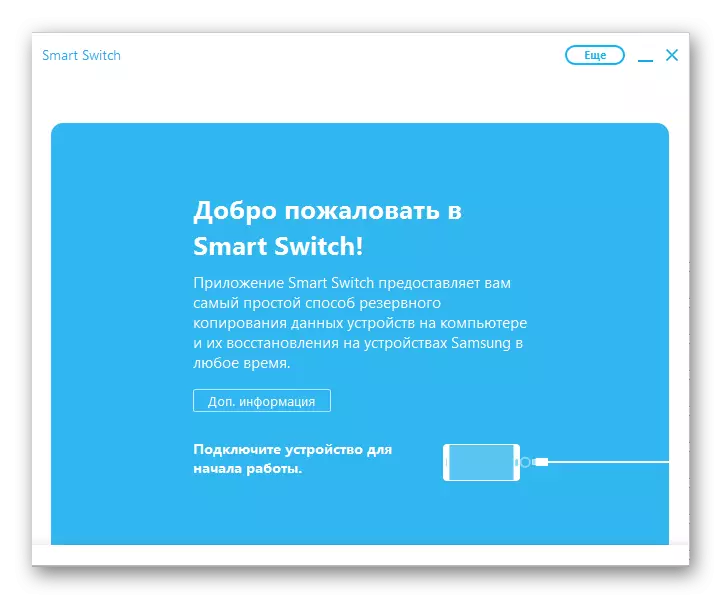


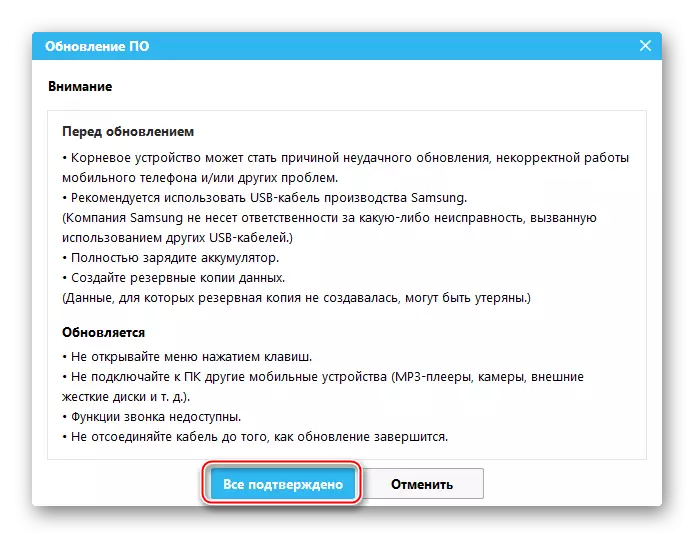

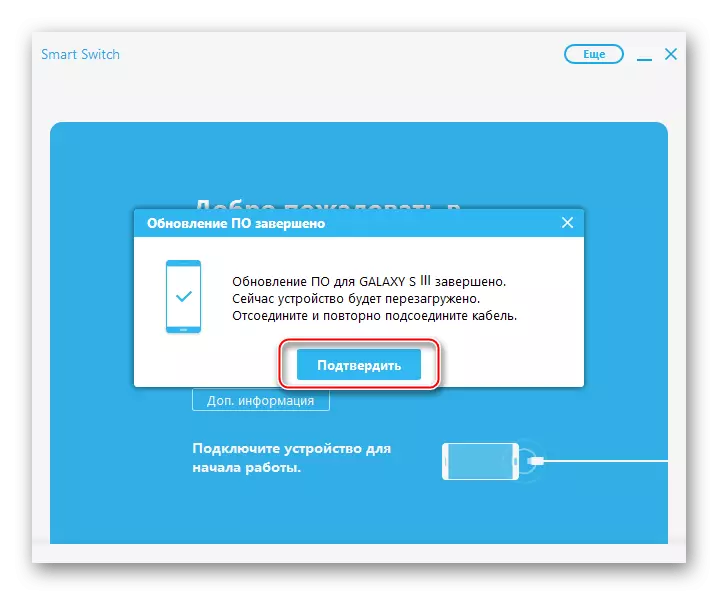
Futa kifaa kutoka kwenye kompyuta - kazi imekamilika, na toleo jipya la Android lazima liweke.
Njia ya 2: Njia zisizo rasmi (firmware)
Kwa bahati mbaya, mazoezi ya kawaida ya wazalishaji kwa sasa ni kutolewa kwa matoleo mawili mapya ya Android kwenye kifaa, baada ya hapo msaada unaacha - kwa hiyo, bado kuna smartphones za sasa na vidonge bila OS mpya. Hali inaweza kuimarishwa kwa kuweka programu ya tatu na toleo la robot husika, hivyo kupanua maisha ya huduma ya kifaa. Maelekezo ya firmware ya Samsung kwenye tovuti yetu ya kujitolea kwa sehemu tofauti, kwa hiyo tunakushauri kuwasiliana naye.
Soma zaidi: Samsung Firmware.
